Hvad skal man gøre, hvis Slack ikke kunne sende dine beskeder

Hvis Slack undlader at sende dine beskeder, er der et par løsninger, som du kan bruge for at løse dette problem for altid.
Emoji er en sjov og lethjertet måde at kommunikere på, de arbejder endda på tværs af sprogbarrierer, da de ikke er afhængige af ord. Der er et stort antal almindelige offentlige emojis, men nogle gange vil du måske have flere. For eksempel vil du måske have emoji, der på humoristisk vis refererer til en spøg på arbejdspladsen eller kontorkæledyret.
Heldigvis giver Slack dig mulighed for at tilføje din egen tilpassede emoji til dit arbejdsområde. Som standard er ethvert medlem, med udelukkelse af gæster, i stand til at tilføje tilpassede emoji til arbejdsområdet, selvom denne politik kan blive ændret af dine arbejdsområdeadministratorer.
Hvis du er i stand til at tilføje brugerdefinerede emoji til arbejdsområdet, kan du finde knappen til at gøre det i emoji-vælgeren. For at åbne dette skal du klikke på smileyen i nederste højre hjørne af chatlinjen. I nederste venstre hjørne af emojivælgeren skulle du så kunne se knappen "Tilføj emoji" nederst til venstre i emojivælgeren.
Tip: "Tilføj emoji"-knappen vises kun, når du ikke holder musen over en emoji i emojivælgeren.
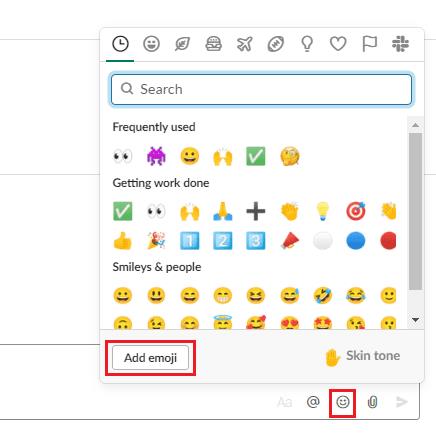
Klik på smiley-knappen nederst til højre på chatlinjen for at åbne emoji-vælgeren, og klik derefter på "Tilføj emoji".
På standardfanen "Brugerdefineret emoji" kan du uploade emoji til arbejdsområdet og navngive dem. Klik på "Upload billede" for at vælge en fil fra din harddisk.
Tip: En lille forhåndsvisning vises til venstre for billedoverførselsboksen, der viser, hvordan emoji'en vil se ud i både de lyse og mørke temaer.
Når du har uploadet et billede, vil filnavnet blive brugt til at foreslå et navn til emojien. Hvis du ikke er tilfreds med det genererede navn, skal du klikke i tekstfeltet og omdøbe det.
Tip: Det emoji-navn, du vælger, vil være tekstversionen af emoji'en. Ligesom den smilende emoji også kan vises som ":smile:", vil din emoji med titlen cat_snooze have tekstrepræsentationen af ":cat_snooze:". Denne tekst vil være synlig for folk, så vælg ikke noget uhøfligt eller pinligt.
Når du er tilfreds med det billede, du har uploadet, og navnet, skal du klikke på "Gem" for at tilføje din nye emoji til arbejdsområdet.
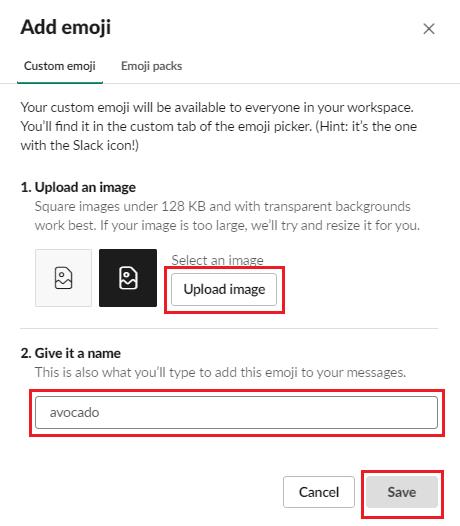
Upload et billede, konfigurer derefter et emoji-navn, og klik på "Gem".
For at kunne bruge din brugerdefinerede emoji skal du åbne emoji-vælgeren igen og derefter enten rulle til bunden af listen eller klikke på Slack-kategoriikonet i øverste højre hjørne for at blive ført til sektionen "Brugerdefineret". Her vil du se nogle standard tilpassede emoji leveret af Slack, og den emoji, du selv har uploadet. Alternativt kan du skrive tekstversionen ud, omgivet af kolon (":"), mens du skriver navnet, vil Slack lave emoji-forslag, som du kan klikke for at acceptere.
Tip: Når du har indtastet det fulde emoji-navn, inklusive kolonerne i hver ende, erstattes teksten med emojien.
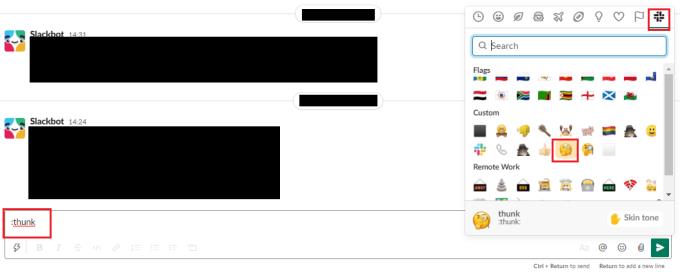
Klik på Slack-logoet i øverste højre hjørne af emoji-vælgeren for at komme til den brugerdefinerede sektion eller skriv emoji-navnet omgivet af koloner.
Emoji er en lethjertet kommunikationshjælper; brugerdefinerede kan tilføje den lille smule ekstra sjov. Ved at følge trinene i denne vejledning kan du uploade og bruge din egen tilpassede emoji i dit arbejdsområde.
Hvis Slack undlader at sende dine beskeder, er der et par løsninger, som du kan bruge for at løse dette problem for altid.
Indlæser Slack ikke dine nye beskeder? Så er denne guide noget for dig! Du vil finde ud af, hvordan du løser Slack, hvis det ikke indlæser nogen nye beskeder.
Få afsenderens anger til at forsvinde, og lær hvordan du sletter Slack-beskeder. Her finder du også en trin-for-trin guide til massesletning af Slack-beskeder.
Tilføj et ekstra lag af sikkerhed til dine Slack-konti ved at slå to-faktor-godkendelse til. Se, hvor nemt det er at aktivere det.
Har du brug for et Slack medlems-id? Se, hvilke trin du skal følge for at finde det hurtigt.
En af de fede funktioner ved Slack er Slackbot, som er en bot, der reagerer på bestemte kommandoer. Slackbot kan også konfigureres, så den kan tilpasses
For at holde enhver mistænkelig aktivitet under kontrol, kan du bruge Slacks Access Logs. Se, hvordan du kan få adgang til det.
Når et emne er ved at blive for populært til at ignorere, hvorfor så ikke oprette en kanal til det på Slack? Se, hvordan du kan oprette en kanal.
Sørg for, at alle følger dine retningslinjer, når de navngiver sig selv på Slack. Se, hvordan du viser disse regler med denne vejledning.
Ikke tilfreds med standardarbejdspladslogfilen på Slack? Se, hvilke trin du skal følge for at ændre det.
Emoji er en sjov og lethjertet måde at kommunikere på, de arbejder endda på tværs af sprogbarrierer, da de ikke er afhængige af ord. Der er et stort antal brug for en bestemt type emoji-karakter til rådighed i dit Slack-arbejdsområde? Brug denne guide til at tilføje dine egne tilpassede emoji-karakterer.
Slack er et online chatprogram, der ofte bruges af virksomheder og andre fagfolk til at holde kontakten med hinanden. Slack-programmet har mange
Det kan være svært at finde måder at hjælpe dit team med at oprette forbindelse, mens de forbliver produktive. Du har måske hørt om Slack, en beskedapp, der ser ud til at bringe alt
Se hvor nemt det er at ændre tidszoner i Slack med denne tutorial. Du vil ændre din tidszone på mindre end et minut.
Selvom Jira-appen er ny, er den hurtigt blevet en af de bedste apps til at indstille påmindelser og notifikationer i Slack-grupper. Ikke kun Jira Denne vejledning lærer dig om opsætning af Jira-påmindelser i Slack Groups.
Tid for alle til at ændre deres adgangskoder på Slack. Se, hvordan du tvinger alle til at oprette en ny.
Oprettelse af en sikkerhedskopi af vigtige Slack-meddelelser er et must. Se, hvordan du kan eksportere dine Slack-arbejdsområdedata.
Slack er en internetchatapplikation, der giver dine chats mulighed for at forblive organiseret, mens du arbejder. Samtaler kan arrangeres efter emne, private
Får du for mange e-mails? Hvis du vil fjerne Slack-meddelelses-e-mails fra din indbakke, vil disse tips interessere dig.
Notifikationer i Slack er en fantastisk måde at holde trit med de beskeder, du har modtaget, kommentarer, du er blevet nævnt i, og beskedtråde, som du har
For at løse video lag problemer på Windows 11, opdater dine grafikdrivere til den nyeste version og deaktiver hardwareacceleration.
Vi har brugt lidt tid med Galaxy Tab S9 Ultra, og den er den perfekte tablet til at parre med din Windows PC eller Galaxy S23.
Lær hvordan du fremhæver tekst med farve i Google Slides appen med denne trin-for-trin vejledning til mobil og desktop.
Mange nyhedsartikler nævner det "mørke web", men meget få diskuterer faktisk, hvordan man får adgang til det. Dette skyldes hovedsageligt, at mange af de hjemmesider, der findes der, huser ulovligt indhold.
Indstil timere til Android-apps og hold brugen under kontrol, især når du har vigtigt arbejde, der skal gøres.
At vide, hvordan man ændrer privatlivsindstillingerne på Facebook på en telefon eller tablet, gør det lettere at administrere din konto.
Lær alt om PIP-tilstand i Google Chrome, og hvordan du aktiverer det for at se videoer i et lille billede-i-billede-vindue, ligesom du kan på dit TV.
Hav det sjovt i dine Zoom-møder med nogle sjove filtre, du kan prøve. Tilføj en halo eller se ud som en enhjørning i dine Zoom-møder med disse sjove filtre.
Opdag hvordan du nemt og hurtigt kan aktivere mørk tilstand for Skype på din Windows 11 computer på mindre end et minut.
Så, du har fået fat i denne slanke og kraftfulde enhed, og det er stort set alt, hvad du har drømt om, ikke? Men selv de bedste gadgets har brug for en pause.


























